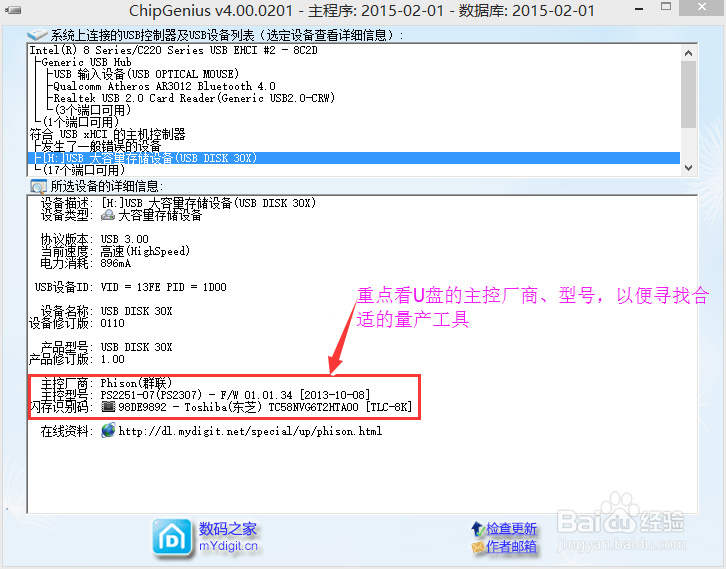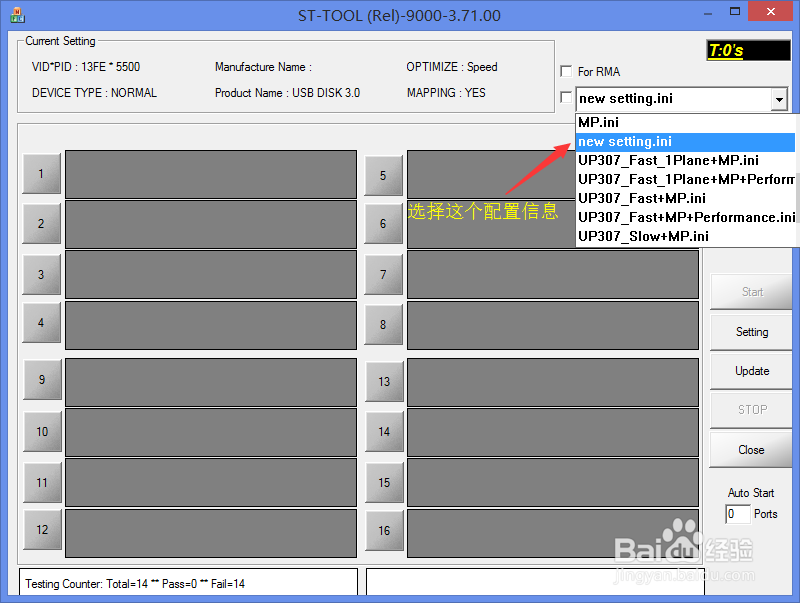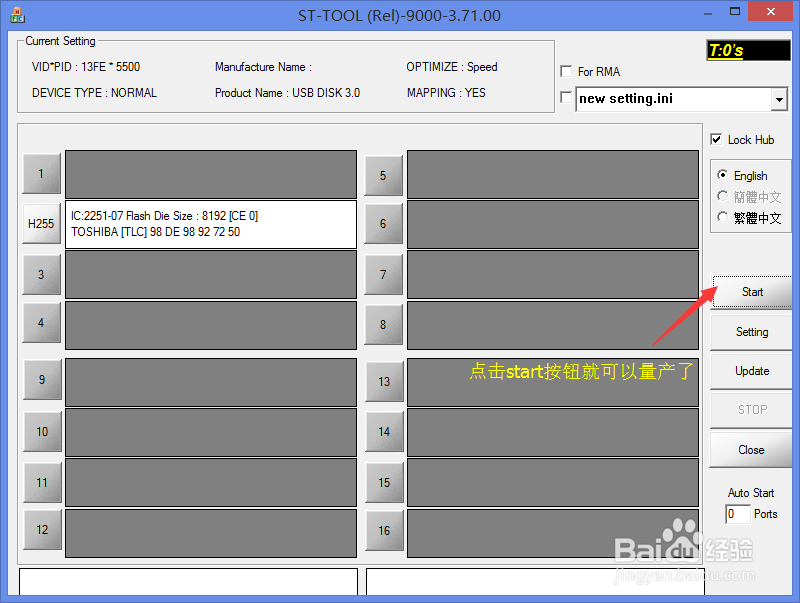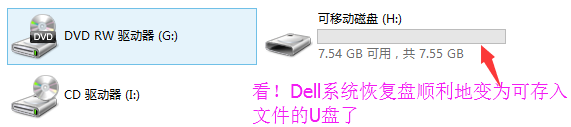1、首先请下载我提供的量产工具(链接: http://p删an.baidu.com/s/1m删gLEchq 密码: a4j8),然后请对比一下您的系统盘是否如图所示。
2、上网找ChipGenius这款U盘检测工具,软件界面如下图所示。我们重点看红框里的信息。戴尔系统恢复U盘的主控一般都是群联ps2251-07,因此,我们就能用到下载好的量产工具啦!
3、打开压缩包,双击MPALL_F1_9000_v371_00
4、将系统盘插到USB2.0,然后在MPALL_F1_9000_v371_00下拉菜单中选择new setting.ini
5、点击update按钮,看看软件是否识别了U盘,如果是,请直接点击start按钮
6、接下来就是观察进度条的变化,我的进度条刚开始棵褶佐峨还是Do format,后来直接0x4108。于是打算拔U盘重来,结果筛觐子裆发现再插上电脑,电脑直接识别了,而且提示我是否格式化(当然要格式化啦),然后打开“我的电脑”,一个U盘图标出现啦!